由于各种原因 , 您的 Windows 11 计算机可能不会显示 Wi-Fi 连接选项 。Wi-Fi 驱动程序损坏、硬件问题甚至 Windows 操作系统问题都可能是导致此问题的潜在原因 。
此外 , 您可能还会注意到 Wi-Fi 连接经常掉线 。如果是这样 , 这里有一些故障排除步骤可帮助您解决 Windows 11 中 Wi-Fi 无法工作的问题 。
1. 运行 Internet 连接疑难解答
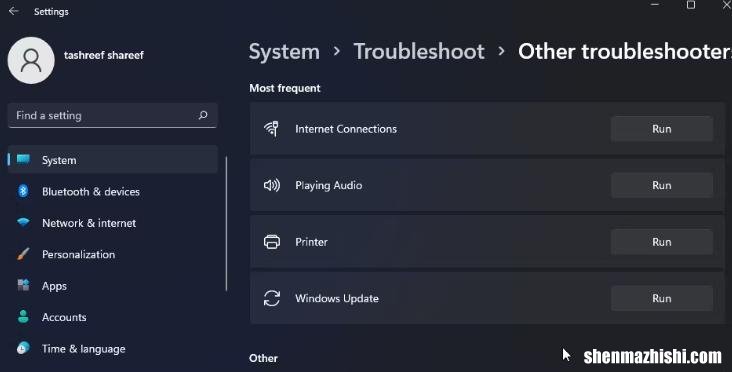
文章插图
Windows 11 提供内置的故障排除程序来修复计算机外围设备和网络设备的常见问题 。您可以运行 Internet 连接疑难解答来扫描系统中的常见问题并自动修复它们 。
要运行 Internet 连接疑难解答:
- 按Win + I打开“设置” 。
- 打开左侧窗格中的“系统”选项卡 。
- 在右侧窗格中 , 向下滚动并单击“疑难解答” 。
- 在选项下 , 单击其他疑难解答 。
- 单击“Internet 连接”的“运行”按钮 。Windows 将启动疑难解答程序并显示 Windows 可以解决的问题 。
- 单击“排除我的 Internet 连接故障” 。故障排除程序将扫描系统是否存在问题并建议潜在的修复方案 。应用修复并检查是否有任何改进 。
- 按Win + I打开“设置” 。
- 在“系统”选项卡中 , 转至“疑难解答”>“其他疑难解答” 。
- 向下滚动并单击网络适配器的运行按钮 。
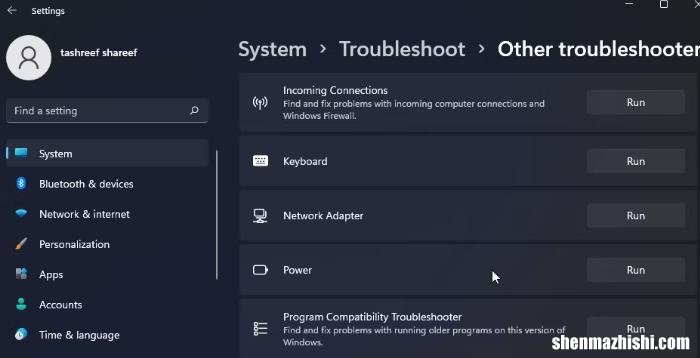
文章插图
4.在疑难解答窗口中 , 选择所有网络适配器 , 然后单击下一步 。
选择适当的选项并按照屏幕上的说明进行操作 。如果可用 , 请应用建议的修复程序来恢复您的 Wi-Fi 连接 。
2. 在网络连接中启用Wi-Fi适配器如果禁用 Wi-Fi 适配器 , Windows 11 将不会显示 Wi-Fi 选项 。您可以在控制面板中手动启用或禁用网络设备 。
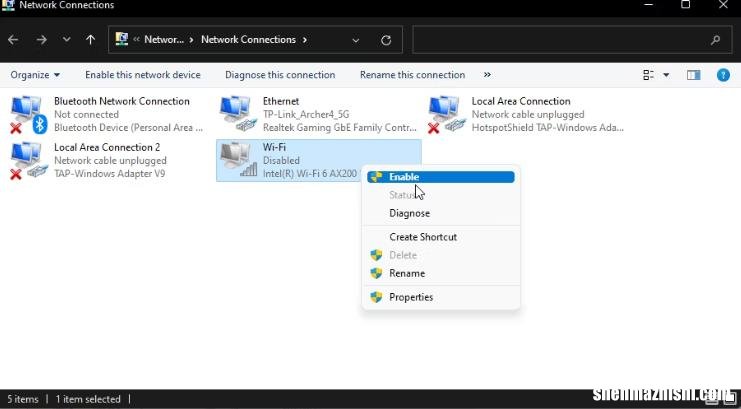
文章插图
要启用 Wi-Fi 适配器:
- 按Win + R打开“运行”对话框 。
- 键入control并单击确定以打开控制面板 。您还可以在 Windows 搜索中搜索控制面板并从搜索结果中将其打开 。
- 在控制面板中 , 转至网络和 Internet > 网络和共享中心 。
- 单击更改适配器设置可在左窗格中查看所有已安装的网络设备 。
- 右键单击Wi-Fi 适配器并选择“启用” 。
Windows 将扫描设备是否存在问题并建议潜在的修复方案 。单击“应用此修复”以解决问题 。如果没有 , 请按照屏幕上的说明尝试其他建议 。
3. 更新网络适配器驱动程序如果您最近执行了升级 , Windows 可能未安装最新的网络驱动程序 。网络适??配器驱动程序损坏或出现故障也可能导致 Wi-Fi 连接出现故障 。您可以将网络适配器驱动程序更新到最新版本来解决此问题 。
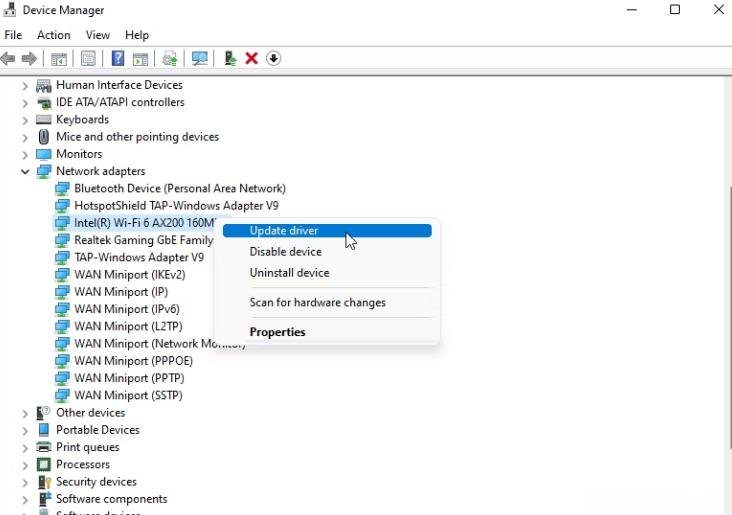
文章插图
要更新网络适配器驱动程序:
- 按Win键打开Windows 搜索 。输入设备管理器并从搜索结果中将其打开 。
- 在设备管理器中 , 展开网络适配器部分 。
- 右键单击您的 Wi-Fi 设备 。例如 , Intel (R) Wi-Fi AX200并选择更新驱动程序 。
- 选择自动搜索驱动程序 。Windows 将扫描新驱动程序并安装它们(如果有) 。
- 关闭设备管理器并检查 Wi-Fi 选项是否恢复 。
4. 重新安装网络适配器设备此外 , 您还可以重新安装网络适配器设备 。此过程将删除然后重新安装网络设备驱动程序以解决常见问题 。
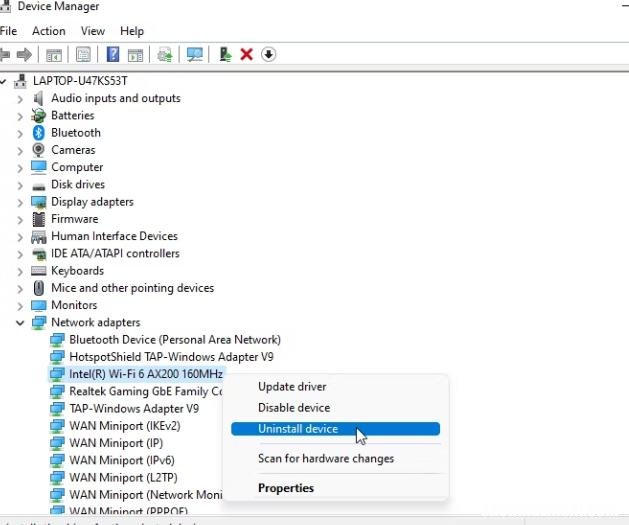
文章插图
要重新安装网络适配器设备:
- 打开设备管理器并展开网络适配器部分 。
- 右键单击 Wi-Fi 设备并卸载设备 。单击“卸载”按钮确认操作 。
- 卸载后 , 单击“设备管理器”工具栏中的“操作” , 然后选择“扫描硬件更改” 。Windows 将扫描丢失但已连接的设备并重新安装必要的驱动程序 。
要执行网络重置:
- 打开“设置” , 然后单击左侧窗格中的“网络和 Internet”选项卡 。
- 向下滚动并单击高级网络设置以查看所有网络设备和网络重置选项 。
- 向下滚动到更多设置部分 , 然后单击网络重置 。
- 单击“立即重置”按钮进行网络重置 。单击“是”确认该操作 。
- 重置完成后 , 您应该恢复 Wi-Fi 连接 。但是 , 重置后您可能需要重新安装和重新配置其他网络设备和软件 。
按顺序执行下面的所有命令 , 即使在执行过程中遇到错误 。
- 按Win + X键打开WinX菜单 。
- 接下来 , 单击Windows 终端(管理员) 。如果出现“用户帐户控制”提示 , 请单击“是”。
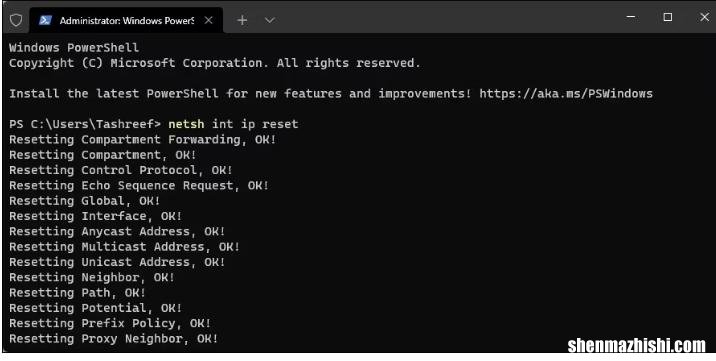
文章插图
- 在 Windows 终端窗口中 , 按给定顺序键入以下命令:
netsh int ip resetnetsh advfirewall resetnetsh winsock resetipconfig /flushdnsipconfig /releaseipconfig /renew - 执行完所有命令后 , 重新启动计算机 。重启后 , 检查Wi-Fi选项是否恢复 。
要检查 Windows 11 更新:
- 按Win + I打开“设置” 。
- 打开左侧窗格中的Windows 更新选项卡 。
- 单击检查更新 。Windows 将花费几秒钟的时间来查找新更新 。如果可用 , 请下载并安装它们 , 然后重新启动电脑以应用更改 。
- 接下来 , 在Windows 更新页面上 , 单击“高级选项” 。
- 向下滚动并单击可选更新 。
- 单击驱动程序更新可查看所有可用更新 。选择系统制造商提供的任何更新 , 然后单击下载并安装 。重新启动您的电脑以应用更改 。
如果问题仍然存在 , 请考虑返回到以前版本的 Windows 11 。如果执行升级后出现 Wi-Fi 连接问题 , 这尤其有用 。
为此 , 请打开“设置”>“系统”>“恢复” 。在恢复选项下 , 单击返回按钮并按照屏幕上的说明恢复早期版本的 Windows 。
但是 , 此功能具有时间敏感性 , 仅在执行升级后十天内可用 。也就是说 , 您可以在 Windows 11 中将 10 天回滚期延长至 60 天 。
在 Windows 11 中恢复 Wi-Fi 连接【如何修复Windows11中丢失的Wi-Fi图标?】Windows 11 中的 Wi-Fi 可能会因多种原因而停止工作 。但是 , 您通常可以使用内置的网络故障排除程序来修复它 。此外 , 重新安装或更新网络驱动程序以解决问题 。
- 曼联旗舰店在哪
- oppoa11和oppoa31手机壳通用吗
- 华为nova10照相怎么弄时间水印
- amda105800k处理器什么水平
- 华为nova10双卡2卡怎么没有信号
- dermiss面膜怎么用
- 五大联赛过年休息吗
- yaris gr国内准确上市时间
- 曼联上市了吗最近
